動画をYouTube(ユーチューブ)にアップロードできない時の対処法
- 花芙しずか
- 2022-03-31
YouTubeは世界中に最大の動画配信サイトで、毎日数多くの動画がアップロードされます。しかし、YouTubeはファイル形式、解像度の制限がありますので、全ての動画をアップロードできるわけではありません。
動画をYouTube(ユーチューブ)にアップロードできない時、動画編集ソフトで動画をYouTubeでサポートされているファイル形式に変換したり、動画のサイズを調整すればいいです。ここで、YouTube対応の形式や解像度、またYouTubeにアップロードできない時の対処法を皆さんに解説します。
YouTube対応のファイル形式
• MOV (QuickTime ムービー)
• MP4 (MPEG-4 Part 14)
• FLV (Adobe Flash)
• AVI (オーディオ ビデオ インターリーブ)
• WMV (ウィンドウズ・メディア・ビデオ)
• 3GPP (3rd Generation Partnership Project)
• MPEG4 (Motion Picture Experts Group)
• MPEGPS (Motion Picture Experts Group)
• WebM (HTML5)
YouTube対応の解像度
• 2160p (4K): 3840×2160 (16:9)
• 1440p (2K): 2560×1440 (16:9)
• 1080p: 1920×1080 (16:9)
• 720p: 1280×720 (16:9)
• 480p: 854×480 (16:9)
• 360p: 640×360 (16:9)
• 240p: 426×240 (16:9)
動画をYouTubeにアップロードできない時の対処法
サポート以外の動画をYouTubeにアップロードする為に、ファイルの形式変換は先決です。編集ソフトの中には「VideoSolo 究極動画変換」は有名です。初心者でも直観的に使えるのは魅力です。ファイル形式の変換はもちろん、動画の解像度も簡単に変更することができます。ファイル結合や画質強化などの機能も備わっているので、動画編集に役に立つと思います。
1、「VideoSolo 究極動画変換」をダウンロード・インストールする
2、ソフトを起動する
まず初めに、ソフトを起動します。ホーム画面の 「ツールボックス」 をクリックすると、多種類な機能が見えます。「動画カット」をクリックしてください。
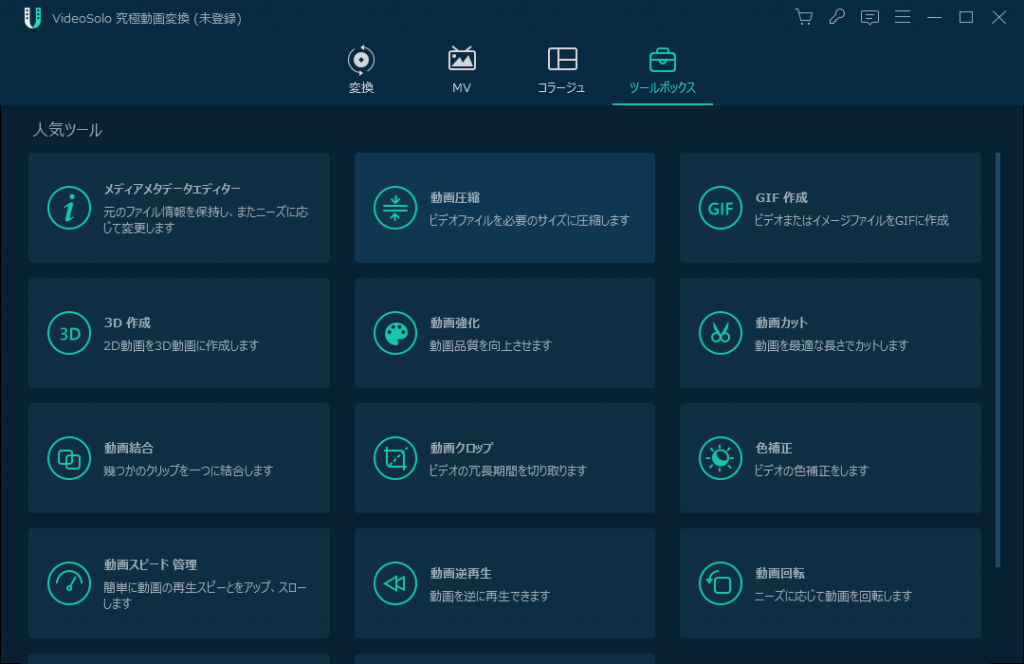
3、YouTubeにアップロードしたい動画を追加する
YouTubeにアップロードしたい動画の追加ができたら、プレービュー画面に表示されます。ここでお好みに動画の音量、ビデオ効果を調整できます。
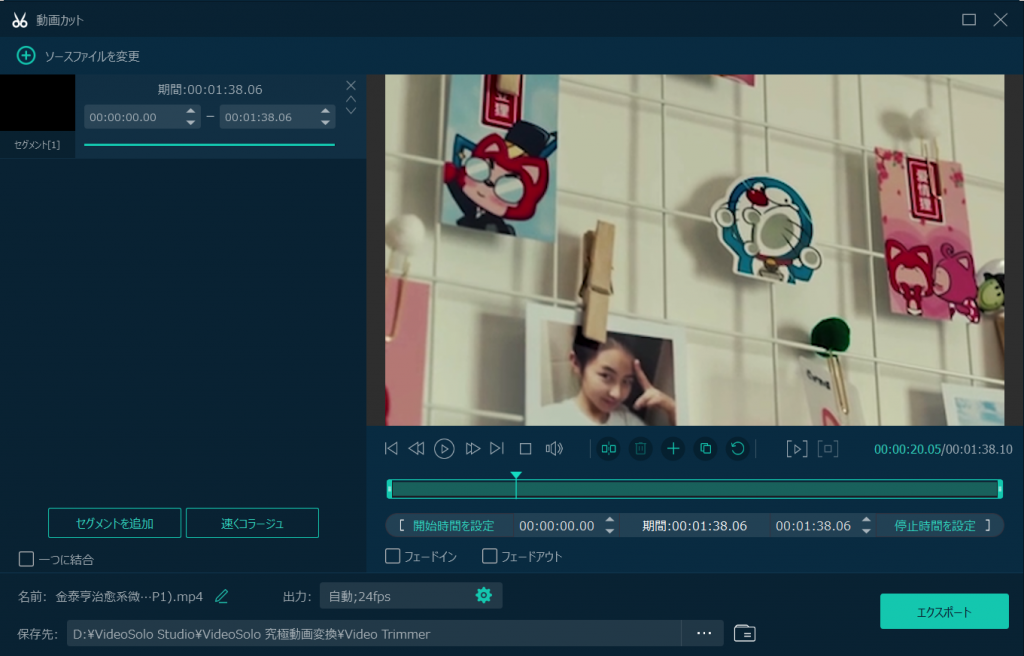
動画の解像度を変更する場合には、下側の 「出力」の右側にある歯車のようなボタンをクリックしてください。このソフトは1280Pの出力に対応可能で、フレームレートなどの詳細設定も行えます。 「OK」 をクリックして、ホーム画面に戻ります。
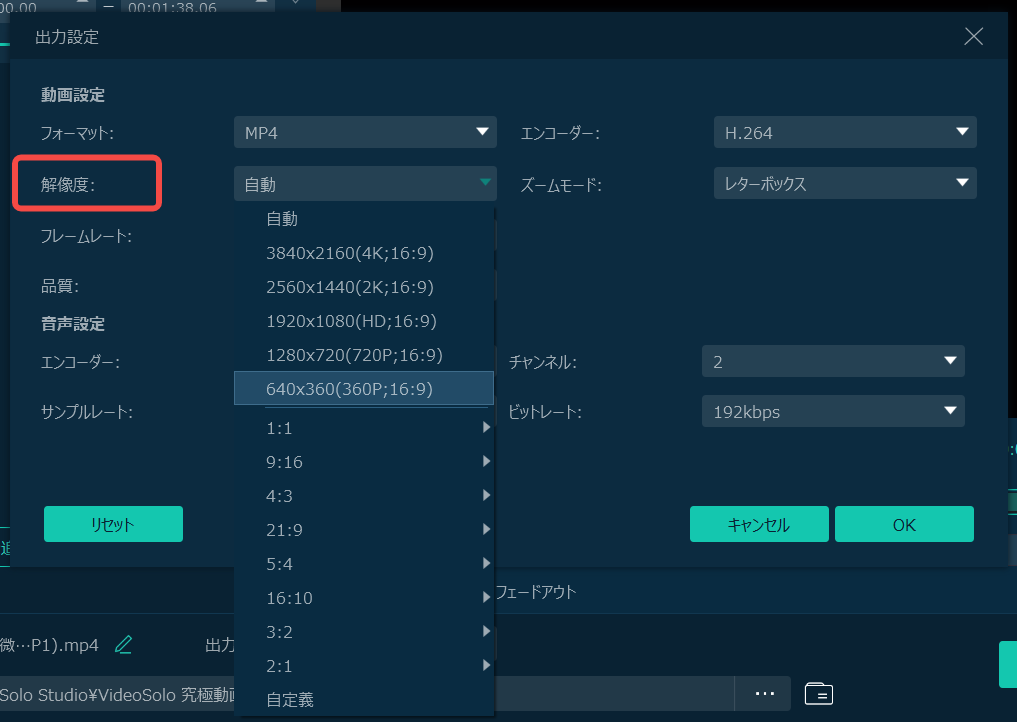
4、YouTube対応の形式に変換する
YouTubeでサポートされていない形式であれば、形式の変換は必要です。「フォーマット」 ボタンを押すと、変換できる形式は一覧に表示されます。
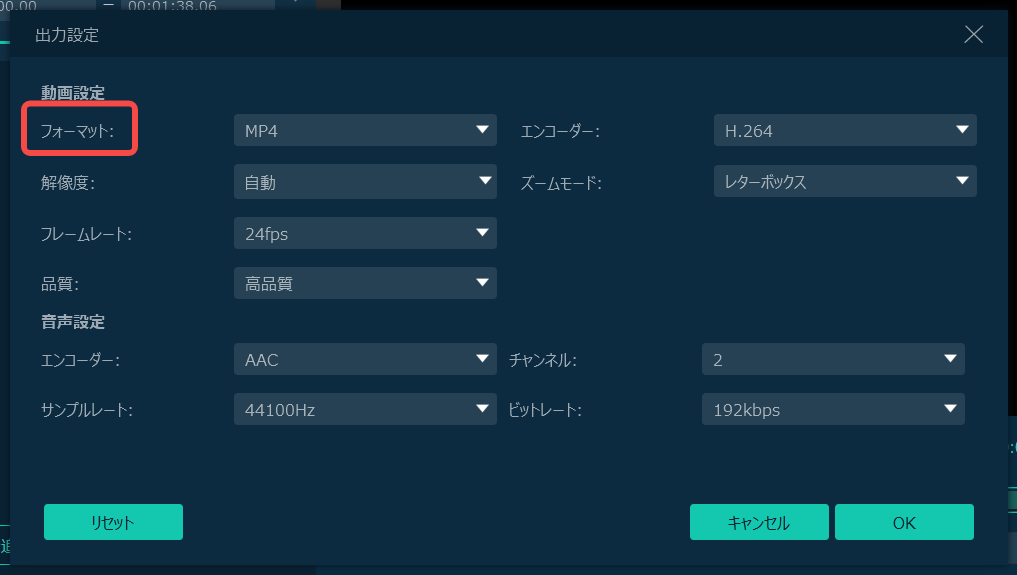
5、変換した動画をYouTubeにアップロードする
最後に、 「エクスポート」 ボタンをクリックします。これで、アップロードできない動画の変換は完了でした。今すぐ、動画をYouTubeにアップロードしてシェアしましょう。
以上です。お役に立てば嬉しいです。




